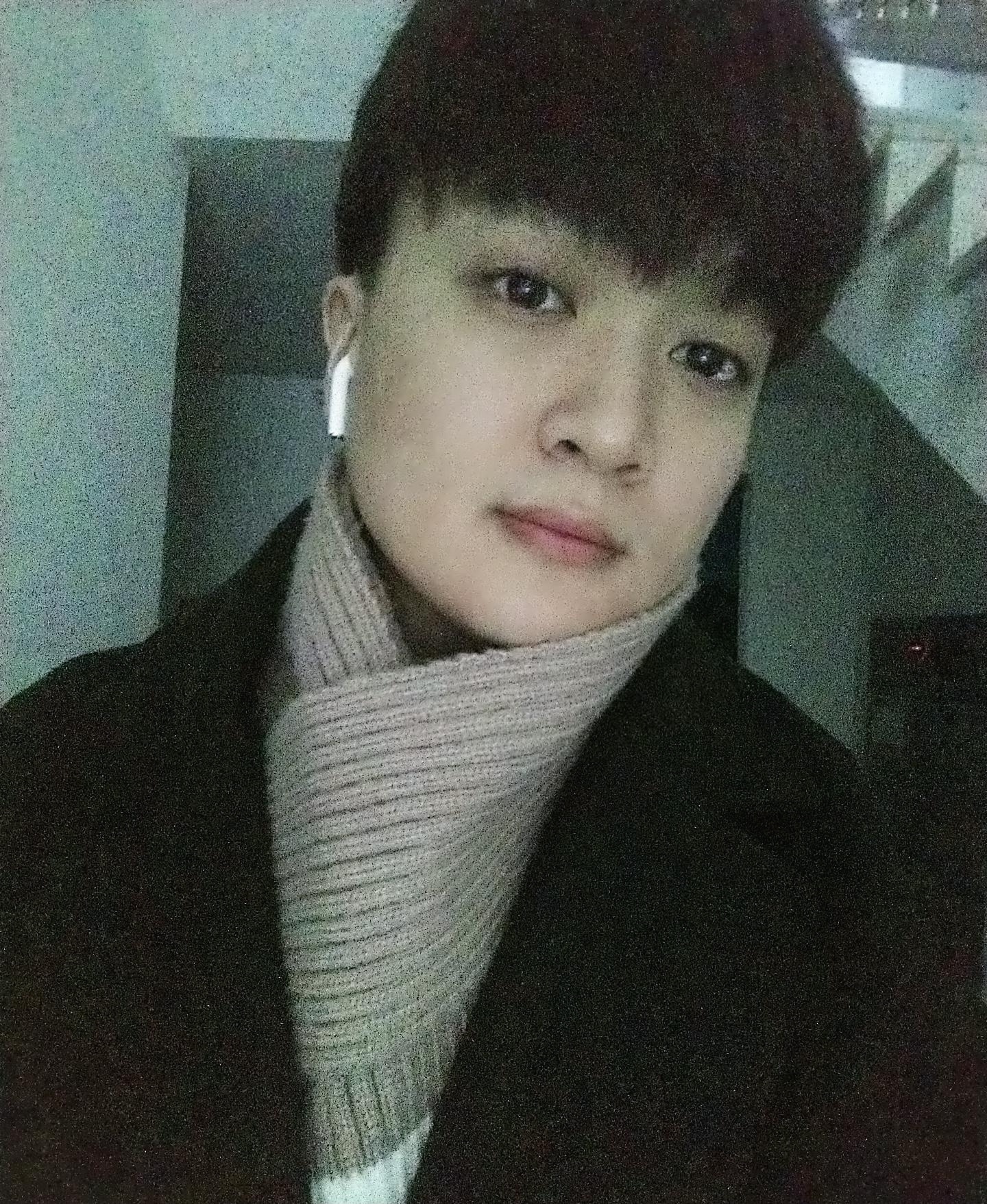| 일 | 월 | 화 | 수 | 목 | 금 | 토 |
|---|---|---|---|---|---|---|
| 1 | 2 | |||||
| 3 | 4 | 5 | 6 | 7 | 8 | 9 |
| 10 | 11 | 12 | 13 | 14 | 15 | 16 |
| 17 | 18 | 19 | 20 | 21 | 22 | 23 |
| 24 | 25 | 26 | 27 | 28 | 29 | 30 |
| 31 |
Tags
- :=
- go
- 도커컨테이너
- reactjs
- ...$$restProps
- docker-network
- Terraform
- Svelte LifeCycle
- nestjs
- TypeScript
- cron
- apiTest
- IAC
- docker
- GraphQL
- PostgreSQL
- svelte
- onDestory
- 번역
- 도커
- testing
- golang
- react
- smui
- githook
- mock
- JavaScript
- bitwiseNot
- GIT
- 인라인핸들러
Archives
- Today
- Total
Den`s blog
도커 컨테이너 기본 다루기 본문
반응형
1. 컨테이너 생성
로컬에 없는 이미지를 생성&실행 및 컨테이너 내부로 들어가기를 해보겠다.
옵션으로 붙은 -i -t 는 컨테이너와 상호 입출력이 가능하게 하는 것으로 자세하게 다음에 알아보도록 하자.
docker run -i -t ubuntu:14.04실행하기 되면, 로컬 도커 엔진에 존재하지 않다는 메시지와 함께, 도커 중앙 이미지 저장소인 도커 허브에서 자동으로 이미지를 내려 받고, 컨테이너를 생성과 실행을 동시에 하고, 컨테이너 내부로 들어오게 된다.

화살표가 가리키는 의미가 실행된 컨테이너 내부로 들어왔다는 의미이다.
컨테이너에서 기본 사용자는 root 이고, 호스트 이름은 무작위 16진수 해시 값이다.
도커에서 나가는 방법
1. 쉘에서 exit 입력 혹은 Ctrl+D
⇒ 내부에서 빠져 나옴과 동시에 컨테이너를 정지
2. Ctrl + P, Q
⇒ 컨테이너 쉘에서만 빠져나오게 되고, 중지시키지 않음
이번에는, 생성~들어가기 까지 차례차례 해보도록 하자.
# 이미지 다운로드
docker pull centos:7
# 컨테이너 생성
docker create -i -t --name myCentOS centos:7
# 컨테이너 실행
docker start myCentOS
# 컨테이너 내부로 들어가기
docker attach myCentOS
# Ctrl + P, Q로 나오기
# 컨테이너 프로세스 확인
docker ps위 결과를 화면으로 보자.

2. 컨테이너 목록 확인
컨테이너 목록 확인은 ps 명령어를 통해 가능하다. ps 명령어는 정지되지 않은 컨테이너만 출력한다.
정지된 컨테이너를 포함한 모든 컨테이너를 출력하려면 -a 옵션을 추가하면 가능하다.

컨테이너의 상태는 STATUS 항목에서 확인이 가능하다.
Exited 는 정지된 상태, Up 은 실행중인 상태를 의미한다.
3. 컨테이너 삭제
더 이상 필요하지 않는 컨테이너는 rm 명령어를 통해 삭제가 가능하다. (NAMES 이용)

단, 실행중인 컨테이너를 삭제하려면 컨테이너를 정지 한 후에 삭제하여야 한다.

실행중인 컨테이너를 삭제하는 다른 방법은 -f 옵션을 이용하는 것이다.
docker rm -f myCentOS
728x90
반응형
'Docker' 카테고리의 다른 글
| Docker 로 워드프레스, mysql 실행하기 (0) | 2021.07.10 |
|---|---|
| 도커 컨테이너를 외부에 노출/제공 하기! (0) | 2021.07.04 |
| 도커 이미지와 도커 컨테이너 (0) | 2021.06.28 |
| Docker (도커) 를 시작해야"만" 하는 이유 (0) | 2021.06.27 |
| Docker (도커) 에 관하여 (0) | 2021.06.27 |
Comments